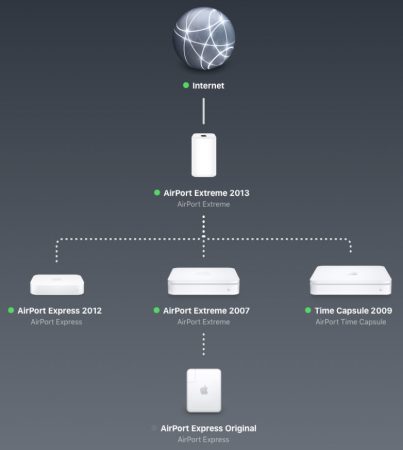802.11acに対応したAirport (AirMac) Extremeベースステーションのファームウェアを7.9.1にアップデートしました。セキュリティー機能向上に関するこのアップデートが公開されたのは2019年5月30日のようですが、今朝、気付きました。
Tag: Airport Extreme
AirPort Extreme Firmware Updated To Version 7.6.9
AirPort Extreme 2007のファームウェアを7.6.8から7.6.9にアップデートしました。先月のファームウェア更新では7.6.9にならなかった2007年製のベースステーションです。
AirPort Extreme Firmware Updated To Version 7.7.9
本日、久しぶりにAirPort (AirMac)ベースステーションのファームウェア更新通知(オレンジ点滅)があったので、AirPort Extremeのファームウェアを7.7.9に、AirPort ExpressとTime Capsuleを7.6.9に更新しました。
AirPort Base Station Firmware Update 7.7.7 and 7.6.7
AirPort Utility 6.3.6が自動的に立ち上がり、AirPort (AirMac)ベースステーションにファームウェアの更新があることを示していたので、4台のベースステーションのファームウェアを更新しました。802.11 acに対応したAirPort Extreme 2013はバージョンが7.7.3から7.7.7へ、他のベースステーションは7.6.4から7.6.7に更新されました。更新内容は下記の通り。
- Fixes an issue which may prevent communication between clients on the same network
- Improves performance with an extended guest network
- Addresses potential naming conflicts with Bonjour Sleep Proxy
iPhone 6 Wi-Fi Speed

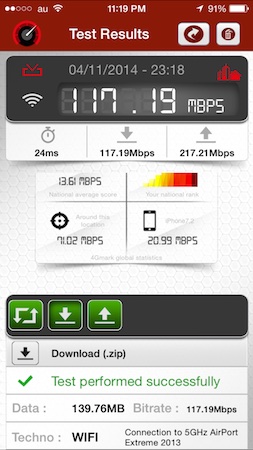
802.11ac通信規格をサポートした初めてのiPhoneであるiPhone 6は、Wi-Fi接続が最大3倍速くなるということで、私の自宅でも実際に最大3倍も速くなったのかどうか、調べてみることにしました。結果は上の画像の通り、RBB SPEEDでは下り166.38Mbps、上り228.93Mbps、4Gmarkでは下り117.19Mbps、上り217.21Mbps。iPhone 5の時は速い時でも50〜75Mbpsでしたから確かに3倍近く速くなっているかもしれません。
使用したベースステーションはAirPort (AirMac) Extreme 802.11ac (2013)で、5GHzのネットワークに接続しました。iPhoneとベースステーションとの距離は1.5メートルぐらい。5GHzのネットワークであれば、速さと距離は忠実に反比例するようなので、高速通信を実現するにはベースステーションからの距離はできる限り近く、障害物がない方が有利になります。(2.4GHzのネットワークの場合は距離がそれほど大きな影響を及ぼすことはないと思います。)
IPv6 Service Cancelled
K-Opticom (eo光)のIPv6サービスの解約手続きが完了しました。電話で解約を申し込んだ時は、2、3日かかると言われただけだったので、eo光多機能ルーターは放置しておけば良いのかと思っていました。解約を申し込んで24時間が経過した頃に、多機能ルーターの上から3つ目のランプ(eo光ネット)が赤点灯と緑点滅状態になりました。(赤点灯は、「IPv6でeo光ネットの接続に失敗し、IPv4では成功したとき」を表します。)疑問に思った私は、Safariで「eo光多機能ルーター クイック設定Web」を開き、メンテナンス > 再起動を実行。その後、現在の接続状況情報を確認すると、WANは「IPv4インターネット利用可能、IPv6ご契約なし」になりました。また、上から3つ目のランプ(eo光ネット)が橙点灯となり、「IPv4でeo光ネットの接続に成功している」表示に戻りました。
ルーター本体はランプ表示がいつでも確認できるよう、壁面設置に変更してあります。
さらに、System Preferences… > Network > Ethernet > Advanced… > TCP/IP > Configure IPv6のプルダウンメニューで、”Link-local only”からデフォルトの”Automatically”に戻し、同様にAirPort UtilityでもInternet > Internet Options… > Configure IPv6:のプルダウンメニューで”Automatically”に戻しました。
結果、iPhone、iPod、iPadでもGoogleの検索や検索結果のページ読み込み速度が、IPv6契約前の快適な状態に戻りました。
eo Hikari Multifunctional Router Setup — Part 2
ブラウザー(Safari 7.0.1)でeo光多機能ルータークイック設定Web(http://192.168.0.1)を開き、無線LANの設定を行いました。クイック設定Webのアドレスから判断しても、この多機能ルーターはNEC製であることはほぼ間違いありません。(追記:多機能ルーターのメーカーはNECアクセステクニカ株式会社です。)有線LANはケーブルを繋げるだけでインターネットに接続しましたが、無線LANの方はセキュリティーの設定などをしなければなりません。初期設定以外で手動設定した内容を以下に記しておきます。
- 無線LAN基本設定
2.4GHz通信機能 「使用する」にチェック
5GHz通信機能 「使用する」にチェック - 無線LAN詳細設定(2.4GHz)
プライマリSSIDを選択
ネットワーク名(SSID)に適当な名称を入力
WPA暗号化キーにキーを入力
セカンダリSSIDを選択
無線機能を「使用する」にチェック
ネットワーク名(SSID)に適当な名称を入力(”Guest 2.4GHz Network”にしました。)
ネットワーク分離機能を「使用する」にチェック
WPA暗号化キーにキーを入力 - 無線LAN詳細設定(5GHz)
プライマリSSIDを選択
ネットワーク名(SSID)に適当な名称を入力
WPA暗号化キーにキーを入力
セカンダリSSIDを選択
無線機能を「使用する」にチェック
ネットワーク名(SSID)に適当な名称を入力(”Guest 5GHz Network”にしました。)
ネットワーク分離機能を「使用する」にチェック
WPA暗号化キーにキーを入力(2.4GHzの場合と同じキーを入力)
2.4GHzと5GHzのセカンダリSSIDでGuest Networkを作成し、ネットワーク分離機能を「使用する」にチェックしました。二つの周波数帯で無線LAN詳細設定後、セカンダリSSIDのネットワークは無線機能の「使用する」のチェックを外して保存しました。来客時のみ、「使用する」にチェックします。
eo光多機能ルーターで新たに作成した無線LANをApple製AirMac Extreme 802.11 ac (2013) で拡張できれば良いのですが、そのような設定はできないようです。AirMac Extreme 802.11 ac (2013) はこれまで通り、ブリッジモードで新たなネットワークを作成し、3台のAirMacベースステーションでネットワークを拡張しています。
問題は自宅敷地内全域でWi-Fiネットワークの電波が到達するように作成したAirMacのWi-Fiネットワークを介してeo光多機能ルーターで着信した電話を内線子機として使用するiPhoneで受信できるかどうかです。Panasonic製デジタルコードレス電話機(VF-GDW03DL-W)の場合は親機と同じネットワークに接続しないと、iPhoneで発着信できません。光電話の機能を含めた、その辺りの状況については、次回、レポートします。
AirPort (AirMac) Base Stations Rearranged and Reconfigured
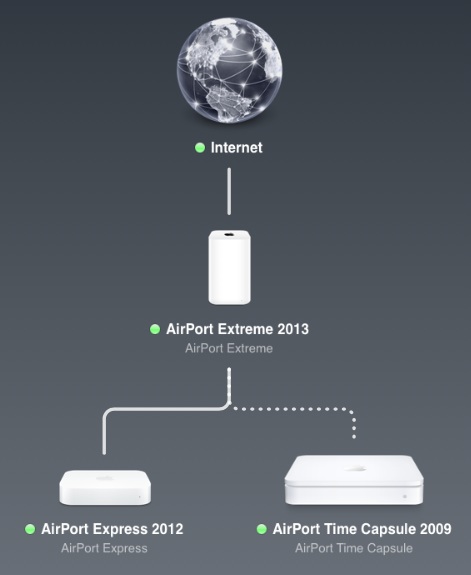
iPhoneを子機として登録できるPanasonic製デジタルコードレス電話機、VE-GDW03DLを自宅の固定電話として使用するようになり、自宅敷地内でWi-Fi電波をできるだけ遠くに且つ満遍なく到達させる必要が生じたので、現在常時使用中のAirPort (AirMac) Base Station、3機の配置と設定内容を見直しました。時々、AirPlay目的で使用する初代AirMac Expressはガレージに設置していますが、それ以外の3機はすべて母屋の同じエリアにありました。
AirPort Extreme 2013のWANポートはギガ対応のLANケーブルを用いてeo光(ISP)の回線終端装置PCポートに繋ぎ、PPPoE (Point-to-Point Protocol over Ethernet) でインターネットに接続。(ルーターモードは”DHCP and NAT”)ワイヤレスのモードは”Create a wireless network”、ゲストネットワークも設定しました。(ワイヤレスオプションでは5GHzネットワークの名称を付けていません。)LANポートはギガ対応の短いLANケーブルを用いてiMacのEthernetポートと長いLANケーブルを用いて同じエリアにあるAirPort Express 2012に繋ぎました。AirPort Extreme 2013のUSBポートはハブ経由でCanon製のプリンター、MP630に接続。
木造の自宅母屋はバスルームを除いて、部屋を区切る壁がない大きなワンルーム構造となっており、二階の屋根裏部屋を含む母屋全域と隣接する木製ガレージ内は、AirPort Extreme 2013で作成したワイヤレスネットワークの通信圏内になります。従って、同じエリアに設置してあるAirPort Express 2012とキッチンに移動させたAirPort Time Capsule 2009は、屋内での通信圏を広げる目的でワイヤレスネットワークを拡張する必要はありません。特に同じエリアのすぐ近くに置いてあるAirPort Express 2012のネットワークモードで”Extend a wireless network”を選ぶと、実効スループットが低下する恐れがあります。
AirPort Extreme 2013から有線で繋いだAirPort Express 2012の用途はAirPlayです。アナログ/光オーディオジャックにMonster mini-RCAステレオオーディオケーブルを介して真空管アンプに繋いでいます。ワイヤレスのネットワークモードはOffに設定。
今回のベースステーション再配置で大幅に変更したのは、AirPort Time Capsule 2009です。これまでの主な用途は、内蔵するHDDを2台のMacBookのTime Machine用バックアップディスクとして使うことでした。AirPort Extreme 2013のすぐ隣に設置してあったにも関わらず、不用意にワイヤレスネットワークを拡張させる設定になっていました。屋外敷地、特に母屋の南側にWi-Fi通信電波が届かない状況を改善するために、このTime Capsuleを南にあるキッチンの窓際に移設しました。WANポートとLANポートにはケーブルを繋がず、AirPort Extreme 2013で作成したワイヤレスネットワークを拡張するモードに設定し、母屋の南側敷地に電波が到達するように改善しました。
ゲストネットワークを含むWi-Fi電波が敷地内のどこにいても2.4GHz帯と5GHz帯のデュアルバンドで到達するようになり、iPhoneさえ手元にあれば、固定電話にかかって来た電話を敷地内全域で受信することができるようになりました。
Time Capsuleを移設する前はこんなこともありました。キッチン窓際に移設したことは、幸いにもまだCat ISONに気付かれていません。
AirPort (AirMac) Extreme 802.11 ac
802.11 ac通信プロトコルに対応したAirPort (AirMac) ExtremeかTime Capsuleは何れ、必要になるだろうと思っていたら、1月2日の初売りで¥5,000のギフトカードが付いていたので迷わずExtremeを入手しました。
購入後、2週間が経過して漸く、重い腰を上げてこのベースステーションを化粧箱から取り出して設置しました。相変わらず凝ったパッケージ。電源ケーブルとマニュアルは本体の下にあります。
丸みを帯びたタワー形の直方体の最上部にはアンテナが6本も配置されている。2.4GHz帯と5GHz帯にそれぞれ3本ずつ。無線データ転送速度は最大で1.3Gbpsなので、1Gbpsの有線LANケーブルよりも理論上は高速。acに対応するMacは持ち合わせていないし、目下、入手する予定もありません。そのような高速通信を実感できるのは大分先のことになりそうです。
98mm四方で背の高さは168mm。27″ iMac (Mid 2010)の背後に設置しました。この大きさなら好奇心旺盛な猫が上に乗るには小さ過ぎるし、重量は945gとある程度、重く、倒すこともないだろうし、ちょうど良いサイズと重さであると思います。(先代のTime Capsuleは猫にとっては24時間稼働する快適なシートヒーターとして機能します。)
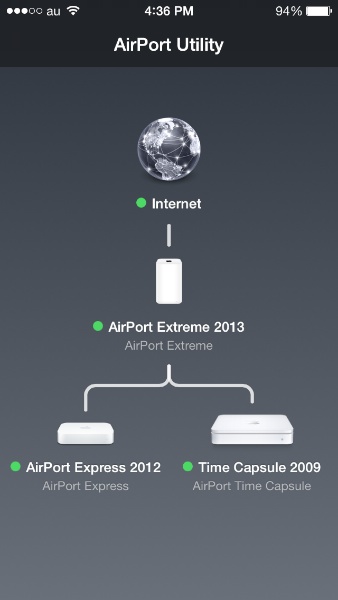
AirPort (AirMac) ExtremeのWANポートにはeo光ネット回線終端装置に繋がるLANケーブルを接続。3つあるギガビットEthernet LANポートの2つに第2世代AirPort (AirMac) ExpressとTime Capsule (2009)に繋がるギガビット対応のLANケーブルを接続し、ネットワークを拡張しました。Expressは主としてAirPlay用。これまで使用していたNEC製ルーターを外して、有線接続時での回線速度を測定しようと、ケイ・オプティコムの1ギガ/200Mコース向けスピードテストのサイトを開きましたが、JAVAシステムのエラーが発生し、測定できずに終わりました。
1月17日追記:スピードテストのサイトに「現在、JAVAのシステムアップデートの影響により、当サイトのスピードテストがご利用いただけない場合がございます。サイトの改修までしばらくお待ちいただきますようお願いいたします。」とあるので、原因はケイ・オプティコムのサイトにあるようです。
有線LAN接続時のデータ転送速度に関しては先代のAirPort (AirMac) ExtremeやTime Capsuleと変わりはないと思われるので、スピードアップは期待できないかもしれません。実際、体感速度は以前の設置、設定状況の場合との差が感じられません。
6本のアンテナとビームフォーミングの効果があるのか、Wi-Fi電波は以前よりも若干遠くに届くように思います。現在、5GHz帯のみを使用する設定にしているので、同時デュアルバンドの恩恵を受けていない可能性も否定できません。
AirPort Extreme A1521 Teardown

iFixitで802.11acに対応した新しいAirPort Extremeの分解記事が公開されています。iFixitのサイトから拝借した上の画像、Western Digital製の3.5″ SATA HDDを試しに入れようとしていますが、Time Capsuleではないのでもちろん、内蔵していたものではありません。3.5″のディスクドライブがちょうど収まるスペースが取ってあるようです。ロジックボード上にコネクター類は見当たらないそうなので、そのままではHDDを取り付けることはできないとのこと。
98mm四方で高さが168mmの丸みを帯びたこの角柱にどうやって標準サイズのHDDを搭載するのだろうと不思議に思っていました。縦に入れるとは、しかも斜めに。これまでにない発想であることは確かです。約10cm四方ならデスクトップで占有するスペースも限られるし、アンテナの位置を高くすることが可能になります。
Time Capsule and Airport Extreme Updated Quietly
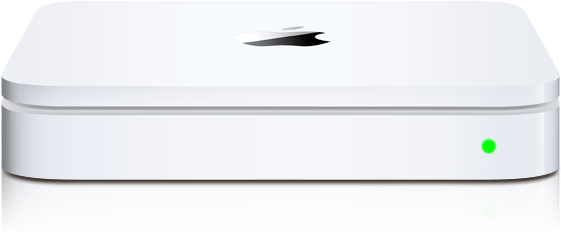 噂通りにTime CapsuleとAirport Extreme(日本ではAirMac Extreme)が静かにアップデートされたようです。Time Capsuleは2TB(¥26,400)と3TB(¥44,400)の二つのモデル。内蔵ハードディスクドライブの容量アップで1TBモデルはなくなりました。この価格差は何だろう。1TBの差異で価格は18,000円も違う。私なら2TBのモデルを買って、容量が不足すれば1TBの外付けハードディスクドライブをUSBケーブルで繋げます。現時点では容量と価格以外に、旧モデルとの違いがないように見えます。Airport Extremeは価格だけが改定になったとは考え辛いので、新しいTime Capsuleも、パーツが改良されていたり、何か新たな機能が付加されていそうな気がします。
噂通りにTime CapsuleとAirport Extreme(日本ではAirMac Extreme)が静かにアップデートされたようです。Time Capsuleは2TB(¥26,400)と3TB(¥44,400)の二つのモデル。内蔵ハードディスクドライブの容量アップで1TBモデルはなくなりました。この価格差は何だろう。1TBの差異で価格は18,000円も違う。私なら2TBのモデルを買って、容量が不足すれば1TBの外付けハードディスクドライブをUSBケーブルで繋げます。現時点では容量と価格以外に、旧モデルとの違いがないように見えます。Airport Extremeは価格だけが改定になったとは考え辛いので、新しいTime Capsuleも、パーツが改良されていたり、何か新たな機能が付加されていそうな気がします。
Back To My "Airport Extreme"
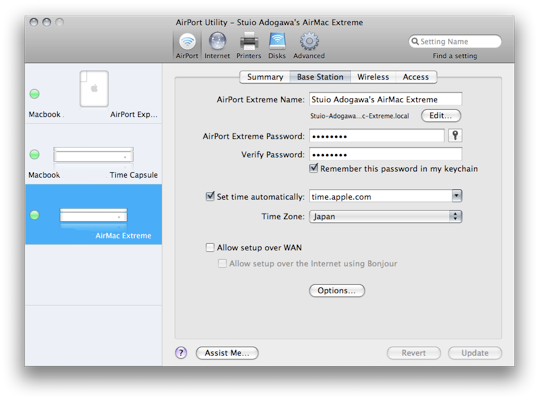 もう一つの職場から自宅のTime CapsuleにMobileMe経由でアクセスすることは以前からできたのですが、自宅からもう一つの職場に設置したAirPort Extremeにはどういう訳かアクセスすることができませんでした。ベースステーションの設定を同じにすれば、それが可能になりました。
もう一つの職場から自宅のTime CapsuleにMobileMe経由でアクセスすることは以前からできたのですが、自宅からもう一つの職場に設置したAirPort Extremeにはどういう訳かアクセスすることができませんでした。ベースステーションの設定を同じにすれば、それが可能になりました。
AirPort Extremeの設定で変更した部分は、Set Time Automaticallyをチェック、time.apple.comを選択。それとAllow setup over WANのチェックを外しました。これで自宅のTime Capsule (Early 2009)と設定内容が同じになり、自宅から職場のAirPort Extremeへのアクセスが可能になりました。現在、Extremeの方にはUSBハードディスクを接続していないのでFinderのSharedにはディスクは見えませんが、AirPort Utilityで設定内容を変更することができます。上のスクリーンショットの一番下に写っているのが職場に設置したExtremeです。上のAirPort ExpressとTime Capsuleは自宅に設置したものです。
AirPort Extreme and Time Capsule Updates
 Simultaneous dual-band support.
Simultaneous dual-band support.
2.4GHzの帯域(802.11b/g)に対応したiPhoneやiPod touch、それにPowerBook G4などの旧来の機器と、5GHzの帯域(802.11n)にも対応したMacBook、iMac、Apple TVなどの新しい機器の双方が、最適な帯域を自動的に選んで使用することができるようになったとのことです。AirPort ExtremeとTime Capsuleに無線で繋がったすべてのWi-Fi機器の通信速度を最大限に活用することが可能になったということです。
逆に考えると、これまではそうではなかったということで、同じ無線LANに2.4GHzの帯域のみに対応したWi-Fi機器が繋がっていると、5GHzの帯域にも対応したWi-Fi機器がその最大限の通信速度を活用できなかったということです。(b/g互換設定)もう一つの職場で私は2007年春に購入したAirPort Extremeを使用しています。去年まではPowerBook G4 12”を無線LANに繋げていました。5GHzの帯域に対応したMacBookを持ち込む人もいました。今から思えば私のPowerBookが速度を落とす原因となっていたので、迷惑をかけていたことになります。
この新たな機能はハードウェアが絡んでいそうですから、ファームウェアの更新のみで旧型のAirPort ExtremeやTime Capsuleに新しい機能を追加することは不可能だと思います。
今回、発表された新しいAirPort Extreme/Time Capsuleを購入すれば、旧型のWi-Fi機器を使用している人が、迷惑をかけることなく、新型ユーザーと仲良く無線回線を共有できるようになりそうです。私の自宅でも5GHz対応機と2.4GHz対応機が混在しています。
 Share the Internet securely with guest networking.
Share the Internet securely with guest networking.
パスワードを公開することなく、インターネット接続をゲストと共有することが可能になりました。これまでは、ゲストにインターネット接続を許可する場合に、ネットワークをパスワードで保護していれば、そのパスワードをゲストに伝える必要がありました。この新しい機能を使えば、ゲスト用にインターネット専用の別のWi-Fiネットワークを構築できるということで、パスワードを設定しなければ、ゲストは自由にインターネット接続が可能になるということです。プライベートなネットワーク内にゲストが入ることを遮断することも可能です。
もう一つの職場ではこれまでどうしていたかというと、インターネット接続を希望するゲストにはパスワードを伝えていました。AirPort ExtremeにUSBハードディスクドライブを接続していたときもありました。そのドライブは売上管理ファイルなど、個人情報満載でした。(興味ないので見ていないと思いますが)見ようと思えば、見れたはずです。現在はハードディスクを取り外して、自宅に持ち帰って使用しています。必要なファイルはDropboxにアップロードして共有しています。容量が大きなファイルをゲストに公開することなく、職場で共有するにはどうすれば良いか、ちょうど思案していたところです。
別の無線ネットワークを構築するということですから、この新しい機能もハードウェアが絡んでいると思われます。(複数のアンテナが必要とか)したがって、ファームウェアの更新のみで旧型のAirPort Extreme/Time Capsuleでこの機能を使用することは無理かもしれません。
この新しい機能は、同時複数帯域のサポートを含めて、FONと同じように自宅のWi-Fi、インターネット回線を共有するという、今後のAppleの方向性を示唆したものかもしれません。プライベートなネットワークやパスワードを公開することなく、また通信速度を落とすことなく、iPhone/iPod touchを使用している人と、インターネット接続を共有しようということでしょうか?電波の到達距離が従来機種と比較してどうなのかは不明です。FONのシステムとは違い、もちろん、共有を拒否する選択肢もあります。
 Access your drive over the Internet.
Access your drive over the Internet.
新たに加わった3つ目の機能がBack To My MacのAirport Extreme/Time Capsule版です。外出先から自宅のAirport Extremeに繋げたUSBハードディスクドライブやTime Capsule内蔵ディスク(+USB外付けディスク)にインターネットを介してアクセスできるという機能です。MobileMeの会員であり、MacでOS X Leopardを使用していることが条件となります。この機能に関しては従来機種でも、高度な設定をすれば同様のことができたそうです。これはハードウェア絡みではありませんので、AppleInsiderによれば、ファームウェアの更新で、従来機種でも使用できるようになるとのこと。(まだ、ファームウェアは公開されてないそうです。)
MobileMe会員である私にとってはサービス拡充となるわけですから、歓迎すべき新たな機能です。これまでは、Back To My Macの機能は全くといってよいほど使っていませんでした。なぜ使わないかというと、私が外出するときは自宅のMacはたいてい、スリープしているか、電源オフの状態です。眠っているMacをBack To My Macで起こすことができないので、使えないということになります。Airport Extremeに接続したドライブやTime Capsuleは常時電源オンの状態です。これなら外出先からアクセスできます。
注記:日本では商標の問題でAirport Extremeではなく、商品名がAirMac Extremeとなっています。